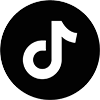Máy photocopy Ricoh nổi tiếng với độ bền bỉ và chất lượng in ấn ổn định, tuy nhiên để duy trì hiệu suất tối ưu, việc chỉnh mực định kỳ là bước không thể thiếu. Chỉnh mực không chỉ đơn giản là thêm mực vào máy mà còn là quá trình hiệu chỉnh các thông số kỹ thuật quan trọng, ảnh hưởng trực tiếp đến độ đậm nhạt, độ sắc nét và tuổi thọ linh kiện. Trong bài viết này, Máy Photocopy Huỳnh Gia sẽ hướng dẫn bạn cách tự chỉnh mực máy Ricoh tại nhà một cách an toàn, chính xác, giúp cải thiện chất lượng bản in và tiết kiệm chi phí sửa chữa lâu dài.
1. Tổng Quan Về Chỉnh Mực Máy Photocopy Ricoh
Chỉnh mực máy photocopy Ricoh không chỉ đơn giản là thêm mực, mà là quá trình điều chỉnh các thông số kỹ thuật để kiểm soát lượng mực phủ giấy, độ đậm nhạt và độ sắc nét bản in. Đây là yếu tố then chốt quyết định chất lượng bản in và tuổi thọ linh kiện như trống, bộ sấy, developer.

Nếu cài đặt mực sai, máy có thể gặp lỗi như in quá đậm, in nhạt, chữ mờ hoặc xạm nền — vừa lãng phí mực vừa đẩy nhanh tốc độ hao mòn linh kiện, làm tăng chi phí bảo trì. Các dòng Ricoh phổ biến như 2075, 5001, 5002, e5500, e6000 tuy khác về thiết kế nhưng đều sử dụng chung công nghệ xử lý ảnh kỹ thuật số và nguyên lý vận hành mực, giúp quy trình chỉnh mực có nhiều điểm tương đồng.
Trong các phần tiếp theo, chúng tôi sẽ hướng dẫn bạn cách tự chẩn đoán và chỉnh mực tại nhà cho máy Ricoh, giúp khắc phục lỗi in ấn nhanh chóng mà không cần đến kỹ thuật viên.
2. Hướng Dẫn An Toàn & Chuẩn Bị Trước Khi Tự Chỉnh Mực Tại Nhà
Trước khi bắt đầu quá trình chỉnh mực máy Ricoh, việc tuân thủ các nguyên tắc an toàn là vô cùng quan trọng để tránh rủi ro về điện giật, tĩnh điện và hư hại cho máy.
- Đảm bảo an toàn: Tắt nguồn, rút phích cắm và đợi 10-15 phút để máy nguội, đặc biệt khu vực bộ sưởi (180-200°C). Tránh tĩnh điện bằng cách chạm khung kim loại hoặc dùng vòng chống tĩnh điện.
- Chuẩn bị dụng cụ: Sử dụng găng tay nitrile, khẩu trang y tế, tua vít (Phillips, đầu dẹt), khăn không xơ, cồn isopropyl 90%, và bóng thổi bụi để bảo vệ và làm sạch linh kiện.
- Mẹo thực hiện: Chụp ảnh trước khi tháo linh kiện để dễ lắp lại. Làm việc trong không gian sáng, sạch, thoáng khí. Ghi lại thông số ban đầu để khôi phục nếu cần.
3. Quy Trình Chỉnh Mực Máy Ricoh Từng Bước – Thực Hành Tại Nhà
3.1 Vệ Sinh hệ thống quang học
Trước khi đi vào chỉnh thông số mực, việc vệ sinh hệ thống quang học là bước không thể bỏ qua. Hệ thống gương trong máy Ricoh bao gồm gương quét chính và các gương bắn tia laser, đóng vai trò quan trọng trong việc tạo hình ảnh tiềm ẩn trên trống. Khi bụi mực tích tụ trên các gương này, chất lượng bản in sẽ bị ảnh hưởng nghiêm trọng, gây ra các lỗi như đường kẻ ngang, vệt đen, hoặc mất một phần hình ảnh.
Để vệ sinh hệ thống gương, đầu tiên bạn cần mở nắp trước của máy và xác định vị trí khoang quang học, thường nằm phía dưới hộp mực hoặc gần trống. Sử dụng bóng thổi bụi chuyên dụng để loại bỏ bụi bẩn bề mặt, sau đó nhẹ nhàng lau gương bằng khăn mềm không xơ đã thấm một lượng nhỏ cồn isopropyl. Chú ý lau theo chuyển động tròn nhẹ nhàng, tránh tạo áp lực quá mạnh có thể làm xước hoặc dịch chuyển gương.
Đặc biệt chú ý đến gương quét chính, vì đây là nơi dễ bị tích tụ bụi nhất và ảnh hưởng trực tiếp đến độ sắc nét của bản in. Bên cạnh đó, hãy kiểm tra cẩn thận giá đỡ gương để đảm bảo không bị lỏng hoặc lệch vị trí. Việc vệ sinh định kỳ hệ thống gương không chỉ cải thiện chất lượng bản in mà còn kéo dài tuổi thọ cho hệ thống quang học của máy, giúp tiết kiệm chi phí sửa chữa về lâu dài.
3.2 Kiểm Tra Hệ Thống Cấp Mực
Sau khi vệ sinh hệ thống quang học, bước tiếp theo là kiểm tra hệ thống cấp mực. Hệ thống này bao gồm hộp mực, motor cấp mực và các cảm biến TD (Toner Density) đo mật độ mực. Việc kiểm tra sẽ giúp xác định liệu vấn đề chất lượng bản in có liên quan đến sự cố vật lý hay không trước khi tiến hành điều chỉnh thông số.

Đầu tiên, kiểm tra hộp mực để đảm bảo còn đủ mực và được lắp đặt đúng cách. Lắc nhẹ hộp mực theo hướng ngang để đảm bảo mực được phân bố đều. Tiếp theo, kiểm tra motor cấp mực bằng cách kích hoạt chu kỳ làm sạch hoặc khởi động lại máy – bạn nên nghe thấy tiếng quay của motor. Nếu không có tiếng động, có thể motor đã bị hỏng hoặc kết nối dây bị lỏng.
Một số dấu hiệu cho thấy hệ thống cấp mực gặp vấn đề bao gồm: mã lỗi SC toner trên màn hình, bản in có vệt hoặc mảng trắng xuất hiện lặp lại theo một chu kỳ nhất định, hoặc độ đậm nhạt không đồng đều trên toàn bộ trang in. Trong trường hợp phát hiện các dấu hiệu này, bạn có thể cần phải thay thế linh kiện thay vì chỉ điều chỉnh thông số phần mềm.
3.3 Truy Cập SP-Mode Trên Các Dòng Ricoh
SP-Mode (Service Provider Mode) là chế độ dành cho kỹ thuật viên, cho phép truy cập vào các thông số kỹ thuật sâu của máy photocopy Ricoh. Cách truy cập SP-Mode khác nhau tùy theo từng dòng máy, nhưng quy trình cơ bản khá tương đồng.
Đối với dòng Ricoh 2075, bạn cần nhấn nút User Tools/Counter, sau đó nhấn đồng thời hai phím Clear/Stop + 1 + 0 + 7. Với dòng 5001 và 5002, quy trình tương tự nhưng tổ hợp phím là Clear/Stop + 1 + 0 + 7 + 2. Đối với dòng e5500 và e6000, bạn cần nhấn vào biểu tượng User Tools trên màn hình cảm ứng, sau đó chạm vào góc trên bên phải màn hình 3 lần liên tiếp, nhập mã 107 và nhấn OK.
Khi vào được SP-Mode, bạn sẽ thấy danh sách các nhóm thông số, trong đó nhóm 2-xxx thường liên quan đến các thông số mực. Lưu ý quan trọng là không nên thay đổi bất kỳ thông số nào khác ngoài những thông số được đề cập trong hướng dẫn này, vì điều này có thể gây ra sự cố nghiêm trọng cho máy.
3.4 Hướng Dẫn Chỉnh Thông Số Mực Đậm/Nhạt, Xạm Nền
Khi đã truy cập được vào SP-Mode, bạn có thể bắt đầu điều chỉnh các thông số liên quan đến mực. Các thông số quan trọng nhất cần chú ý bao gồm:
- Mã 2-201-1 (ID MAX DENSITY): Kiểm soát độ đậm tối đa của mực. Giá trị mặc định thường là 5. Tăng giá trị này sẽ làm bản in đậm hơn, giảm sẽ làm nhạt hơn. Nên điều chỉnh trong khoảng ±2 so với giá trị mặc định.
- Mã 2-201-2 (ID MID DENSITY): Điều chỉnh độ đậm ở vùng trung gian, ảnh hưởng đến các vùng có độ đậm trung bình. Giá trị mặc định khoảng 3-4 tùy dòng máy. Tăng giá trị sẽ làm vùng có độ xám trung bình đậm hơn.
- Mã 2-207 (ID TONER SUPPLY): Điều chỉnh lượng mực cấp vào developer. Giá trị mặc định khoảng 2. Tăng giá trị này khi bản in nhạt đều trên toàn trang, nhưng không nên tăng quá 4 vì có thể gây xạm nền.
- Mã 2-209 (BACKGROUND DENSITY): Kiểm soát độ xạm nền. Giá trị mặc định là 1. Tăng giá trị sẽ giảm độ xạm nền, nhưng cũng có thể làm giảm độ đậm tổng thể của bản in.
- Mã 2-001 (COPY IMAGE DENSITY): Điều chỉnh độ đậm mặc định cho chế độ sao chụp. Giá trị từ 0-4, với 2 là mặc định. Tăng lên 3 hoặc 4 sẽ làm bản sao đậm hơn, thuận lợi cho văn bản nhưng có thể làm hình ảnh quá đậm.

Quy trình chỉnh mực tiêu chuẩn cho các vấn đề thường gặp như sau:
- Đối với bản in bị quá đậm: Giảm giá trị 2-201-1 xuống 1 đơn vị, kiểm tra kết quả. Nếu chưa đạt, có thể giảm thêm 2-201-2 xuống 1 đơn vị.
- Đối với bản in bị nhạt: Tăng giá trị 2-207 lên 1 đơn vị, sau đó tăng 2-201-1 nếu cần thiết. Tránh tăng cả hai giá trị quá nhiều cùng lúc.
- Đối với bản in bị xạm nền: Tăng giá trị 2-209 lên 1 đơn vị, đồng thời giảm nhẹ 2-207 nếu độ xạm quá nặng.
- Đối với bản in mờ (thiếu sắc nét): Kiểm tra và vệ sinh hệ thống quang học trước, sau đó tăng nhẹ 2-201-1 và đảm bảo giá trị 2-001 ở mức phù hợp.
3.5 In Test Và Đánh Giá Kết Quả
Sau mỗi lần điều chỉnh thông số, việc in test để đánh giá kết quả là bước không thể thiếu. Nên in ít nhất 3-5 trang test chứa cả văn bản và hình ảnh để đánh giá đầy đủ tác động của việc điều chỉnh. Các trang đầu tiên có thể không phản ánh chính xác thay đổi vì hệ thống mực cần thời gian để ổn định sau khi điều chỉnh.
Khi đánh giá bản in test, hãy chú ý đến các tiêu chí sau: độ đậm nhạt tổng thể của văn bản, độ sắc nét của các ký tự nhỏ, độ trung thực của hình ảnh và đặc biệt là tình trạng nền giấy – phải trắng sạch không có dấu hiệu xạm. Ngoài ra, hãy kiểm tra sự đồng đều của mực trên toàn trang, không có vùng đậm vùng nhạt bất thường.
Một mẹo hữu ích là luôn ghi lại giá trị ban đầu và các giá trị đã điều chỉnh sau mỗi lần thay đổi. Điều này không chỉ giúp bạn quay lại giá trị trước đó nếu cần mà còn tạo thành cơ sở dữ liệu tham khảo cho những lần điều chỉnh sau.
4. Giải Quyết Lỗi Sau Khi Đã Chỉnh Mực
Trong một số trường hợp, bạn có thể gặp phải tình trạng chất lượng bản in vẫn không đạt yêu cầu dù đã thực hiện việc điều chỉnh thông số mực. Việc này có thể do nhiều nguyên nhân khác ngoài cài đặt thông số.

- Trường hợp bản in vẫn quá đậm sau khi đã giảm thông số: Nguyên nhân có thể do developer đã quá bão hòa mực. Trong trường hợp này, bạn có thể thử reset hệ thống developer bằng cách vào SP mode, tìm đến mã 5-810 (DEVELOPER INITIALIZE) và kích hoạt. Lưu ý rằng quá trình này có thể mất 5-10 phút và sẽ tiêu hao một lượng mực đáng kể.
- Trường hợp bản in vẫn nhạt dù đã tăng thông số mực: Vấn đề có thể nằm ở trống hình (drum) đã bị mòn, developer đã hết tuổi thọ, hoặc các linh kiện khác trong hệ thống hiện hình. Nếu trống hình đã in trên 100,000 bản, hoặc developer đã hoạt động trên 300,000 bản, đây là thời điểm cần cân nhắc việc thay thế các linh kiện này.
- Trường hợp bản in có vệt đen lặp lại theo một chu kỳ cố định: Đây là dấu hiệu của trống hình bị xước hoặc bộ sưởi bị hỏng. Nếu chu kỳ vệt lặp lại tương ứng với chu vi trống (khoảng 60-80mm), khả năng cao là do trống hình bị hỏng. Trong những trường hợp này, việc chỉnh thông số mực sẽ không giải quyết được vấn đề và bạn nên liên hệ kỹ thuật viên.
Thời điểm nên dừng tự xử lý là khi bạn đã thực hiện các điều chỉnh thông số trong khoảng an toàn mà không thấy cải thiện, hoặc khi phát hiện các dấu hiệu của hư hỏng vật lý như tiếng ồn bất thường, mùi khét từ máy, hoặc mã lỗi SC liên tục xuất hiện trên màn hình. Trong những trường hợp này, việc tiếp tục tự điều chỉnh có thể gây ra hư hỏng nghiêm trọng hơn cho máy.
5. Lưu Ý Và Mẹo Chỉnh Mực Máy Ricoh Tại Nhà Không Cần Thợ
Khi tự chỉnh mực máy Ricoh tại nhà, nguyên tắc đầu tiên cần ghi nhớ là “chỉnh từng bước nhỏ”. Bạn chỉ nên thay đổi mỗi thông số một lần, với biên độ tối đa ±1 đơn vị, rồi in thử để đánh giá. Tuyệt đối tránh điều chỉnh nhiều thông số cùng lúc hoặc tăng giảm mạnh, vì dễ gây mất cân bằng hệ thống hiện hình, khiến lỗi càng khó khắc phục.
Một sai lầm phổ biến là chỉ tập trung tăng độ đậm mà bỏ qua các yếu tố khác. Điều này dễ dẫn đến tình trạng xạm nền, hao mực nhanh và thậm chí làm hỏng linh kiện. Ví dụ, một trường hợp khách hàng đã tăng thông số 2-207 lên mức 5 để xử lý in nhạt, khiến máy lỗi SC991 do tràn mực, phải tốn chi phí sửa chữa lớn. Bài học rút ra: nếu tăng mực đúng kỹ thuật mà bản in vẫn nhạt, có thể linh kiện đã hao mòn và cần thay thế.
Ngoài ra, ghi chép cẩn thận thông số gốc trước khi chỉnh sửa là điều không thể thiếu. Tốt nhất, bạn nên lập bảng theo dõi gồm: mã thông số, giá trị ban đầu, giá trị sau chỉnh và nhận xét kết quả. Thói quen này giúp dễ dàng phục hồi cài đặt chuẩn nếu cần thiết và kiểm soát quá trình tối ưu hóa mực hiệu quả hơn.
Chỉnh mực máy photocopy Ricoh đúng cách không chỉ nâng cao chất lượng bản in mà còn kéo dài tuổi thọ cho máy và các linh kiện quan trọng. Với các hướng dẫn chi tiết về quy trình vệ sinh, kiểm tra, chỉnh thông số, cùng những lưu ý an toàn và mẹo thực tiễn, bạn hoàn toàn có thể tự tin thực hiện tại nhà mà không cần đến kỹ thuật viên. Tuy nhiên, trong trường hợp phát hiện dấu hiệu hỏng hóc phần cứng, việc liên hệ đơn vị chuyên môn vẫn là lựa chọn an toàn để tránh phát sinh chi phí lớn hơn. Hãy chú ý máy photocopy đúng cách để đảm bảo hiệu quả vận hành lâu dài cho văn phòng của bạn.